ذكرياتك في إطار واحد: برنامج تجميع الصور بصورة واحدة اون لاين
هل ترغب في تخليد ذكرياتك بأسلوب فريد؟
هل تبحث عن طريقة سهلة وسريعة لدمج صورك في صورة واحدة مميزة؟
في هذا المقال سترى أقوى برامج تجميع الصور بصورة واحدة اون لاين حيث يمكنك ببساطة تحميل صورك واختيار قالب من بين مجموعة واسعة من القوالب الجاهزة، ثم ترتيبها كما تريد.
في دقائق قليلة، ستحصل على صورة فنية رائعة تُجسد أجمل لحظات حياتك.
فما تنتظر؟
جرّب مواقع تجميع الصور اون لاين اليوم وشارك ذكرياتك مع العالم!
محتوى المقال
برنامج تجميع الصور بصورة واحدة للاندرويد
1#- برنامج Photogrid
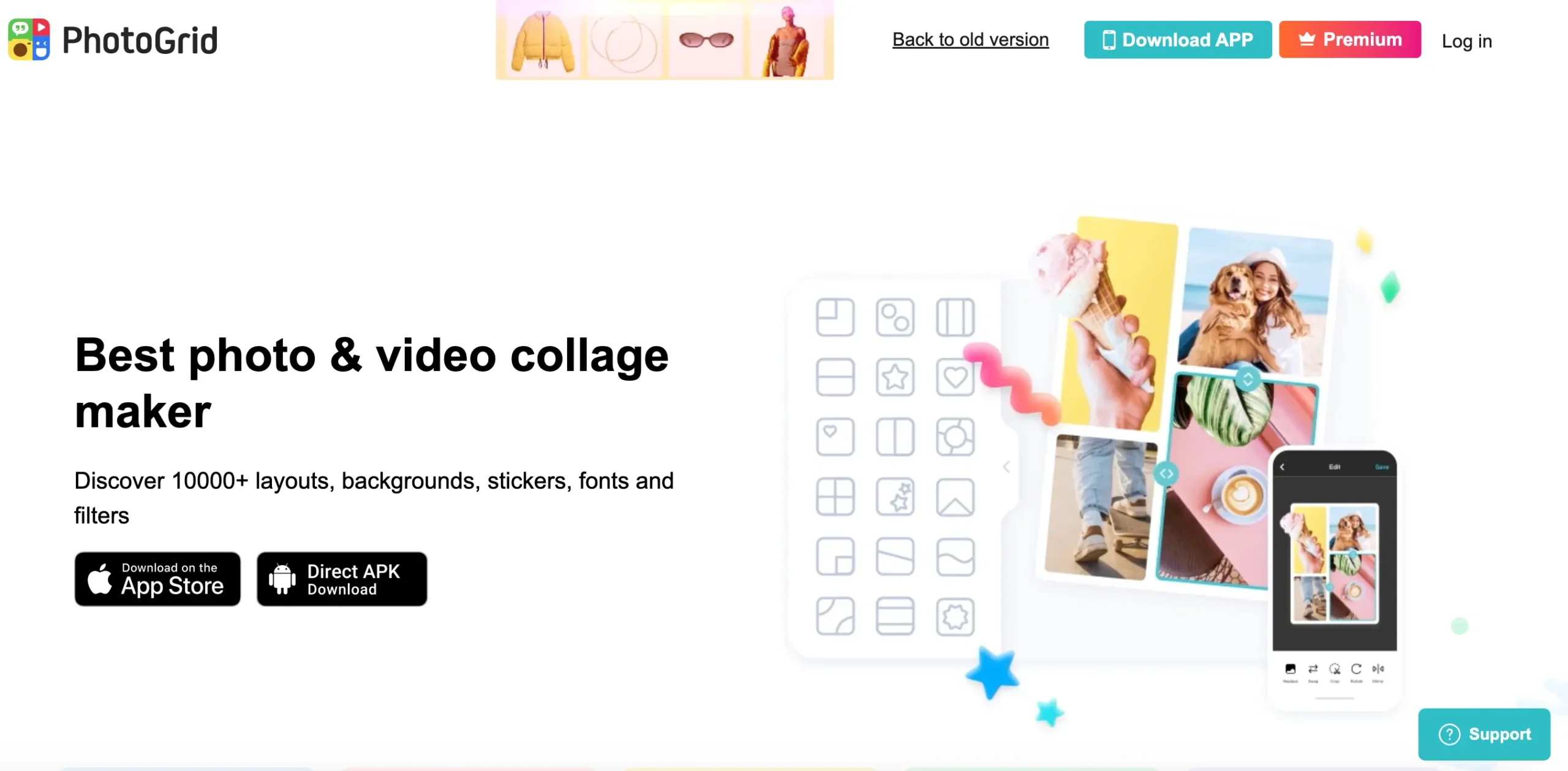
ما هو برنامج Photogrid؟
هو تطبيق مجاني متاح على أجهزة Android و iOS يسمح لك بإنشاء صور مجمعة من الصور الفوتوغرافية ومقاطع الفيديو الخاصة بك.
مميزات Photogrid:
- قوالب متنوعة: يوفر Photogrid مجموعة واسعة من القوالب الجاهزة لدمج الصور بأشكال مختلفة، مثل الشبكات، والإطارات، والملصقات، والخلفيات.
- أدوات تحرير قوية: يمكنك تحرير الصور قبل دمجها باستخدام أدوات مثل القص، والدوران، والفلاتر، والتأثيرات، وضبط الإضاءة والتشبع.
- إضافة نصوص: يمكنك إضافة نصوص إلى الصور المجمعة بخطوط وألوان مختلفة.
- مشاركة الصور: يمكنك بسهولة مشاركة الصور المجمعة على وسائل التواصل الاجتماعي أو حفظها على هاتفك.
خطوات استخدام Photogrid:
- تحميل التطبيق: يمكنك تحميل تطبيق Photogrid مجانًا من متجر Google Play أو App Store.
- اختيار قالب: اختر قالبًا من بين القوالب المتاحة أو قم بإنشاء قالب خاص بك.
- اختيار الصور: حدد الصور التي تريد دمجها من هاتفك.
- تحرير الصور: يمكنك تحرير الصور قبل دمجها باستخدام أدوات التحرير المتاحة.
- حفظ ومشاركة الصورة: بمجرد الانتهاء من إنشاء الصورة المجمعة، يمكنك حفظها على هاتفك أو مشاركتها على وسائل التواصل الاجتماعي.
بدائل Photogrid:
- PicsArt: تطبيق شامل لتحرير الصور وإنشاء الصور المجمعة.
- Canva: تطبيق سهل الاستخدام لإنشاء الصور المجمعة والتصاميم المختلفة.
- Layout: تطبيق من Instagram لإنشاء الصور المجمعة ببساطة.
نصائح لاستخدام Photogrid:
- استخدم صورًا عالية الجودة: للحصول على أفضل النتائج، استخدم صورًا عالية الدقة.
- اختر قالبًا مناسبًا: اختر قالبًا يناسب موضوع الصور التي تريد دمجها.
- لا تبالغ في استخدام أدوات التحرير: استخدم أدوات التحرير باعتدال للحفاظ على مظهر الصور الطبيعي.
- كن مبدعًا: لا تتردد في تجربة القوالب والأدوات المختلفة لإنشاء صور مجمعة فريدة من نوعها.
2#- تطبيق BeFunky
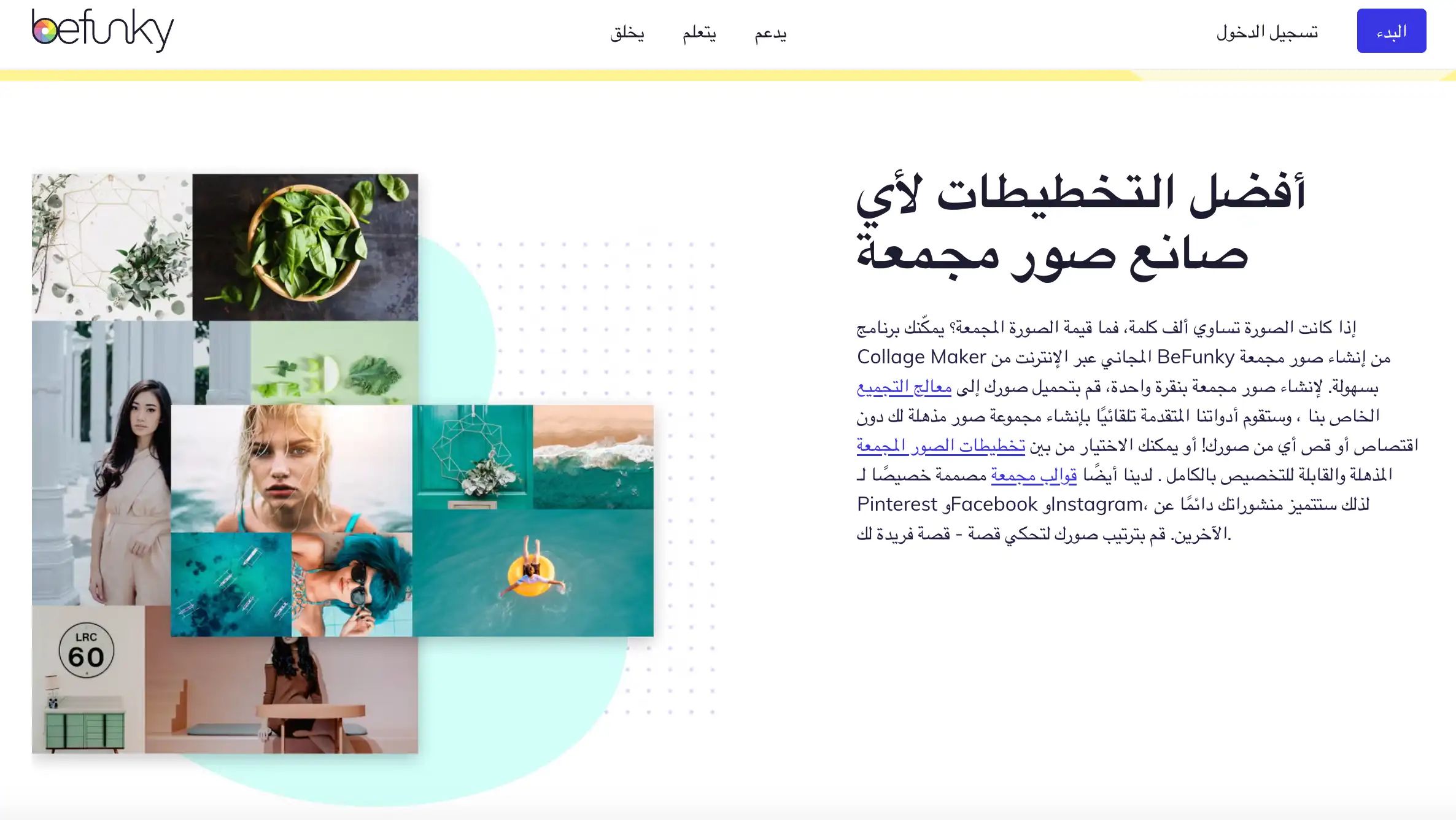
BeFunky هو تطبيق مجاني لتحرير الصور يتوفر على أجهزة Android و iOS. يتضمن التطبيق مجموعة واسعة من الأدوات لتحرير الصور، بما في ذلك أدوات لدمج الصور و إنشاء الكولاج.
مميزات برنامج befunky:
- مجاني الاستخدام.
- سهل الاستخدام.
- يحتوي على العديد من الخيارات لتخطيطات الكولاج.
- يتضمن أدوات تحرير قوية.
- يسمح لك بمشاركة الكولاج على وسائل التواصل الاجتماعي.
كيفية استخدام befunky لتجميع الصور:
- قم بتحميل التطبيق من متجر Google Play.
- افتح التطبيق واختر “كولاج”.
- اختر تخطيطًا من بين العديد من الخيارات المتاحة.
- حدد الصور التي تريد دمجها من هاتفك.
- قم بتعديل الصور باستخدام أدوات التحرير المتوفرة.
- أضف نصًا أو ملصقات أو إطارات إلى الكولاج الخاص بك.
- حفظ الكولاج على هاتفك أو مشاركته على وسائل التواصل الاجتماعي.
عيوب برنامج befunky:
- يحتوي على بعض الإعلانات.
- بعض الميزات المتقدمة تتطلب اشتراكًا مدفوعًا.
نصائح لاستخدام befunky:
- استخدم صورًا عالية الجودة للحصول على أفضل النتائج.
- جرّب تخطيطات مختلفة لمعرفة ما يناسب صورك.
- استخدم أدوات التحرير لتحسين صورك قبل دمجها.
- أضف لمستك الشخصية إلى الكولاج الخاص بك باستخدام النص والملصقات والإطارات.
مواقع تجميع صورتين اون لاين بدون برامج
إليك أفضل المواقع التي تم اختيارها بعناية لتجميع صورتين او اكثر بصورة واحدة اون لاين بدون أي برامج معقدة:
3#- موقع fotor
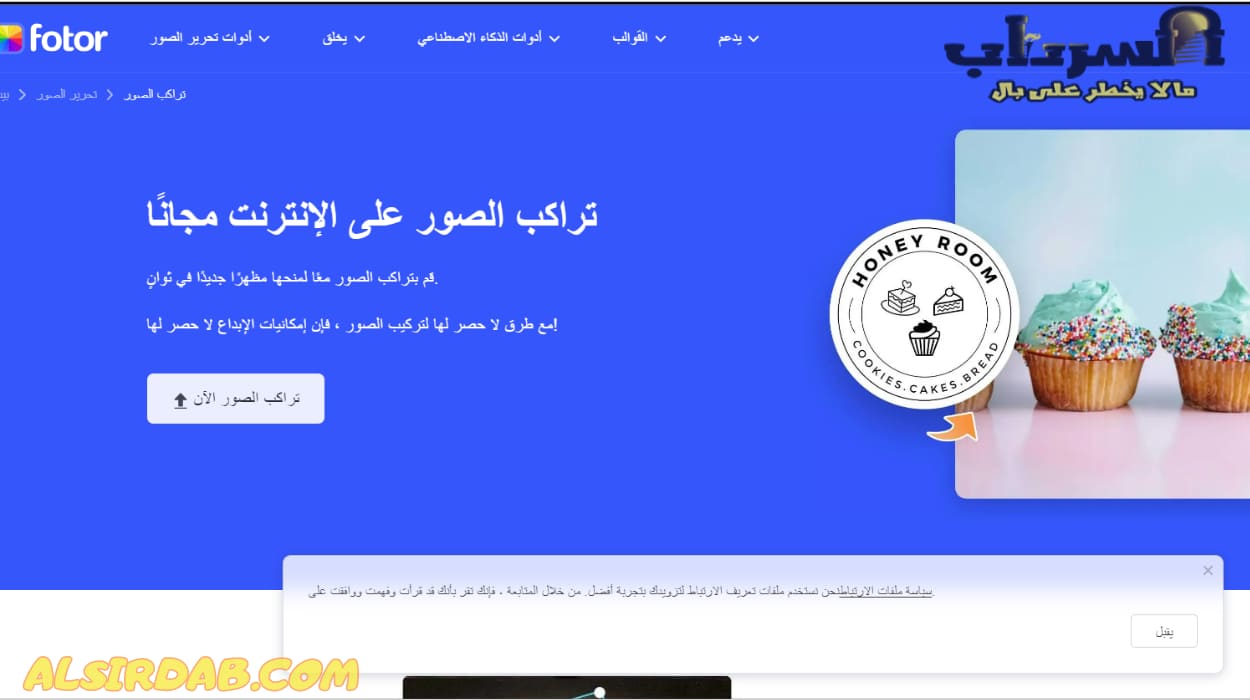
4#- موقع peko step
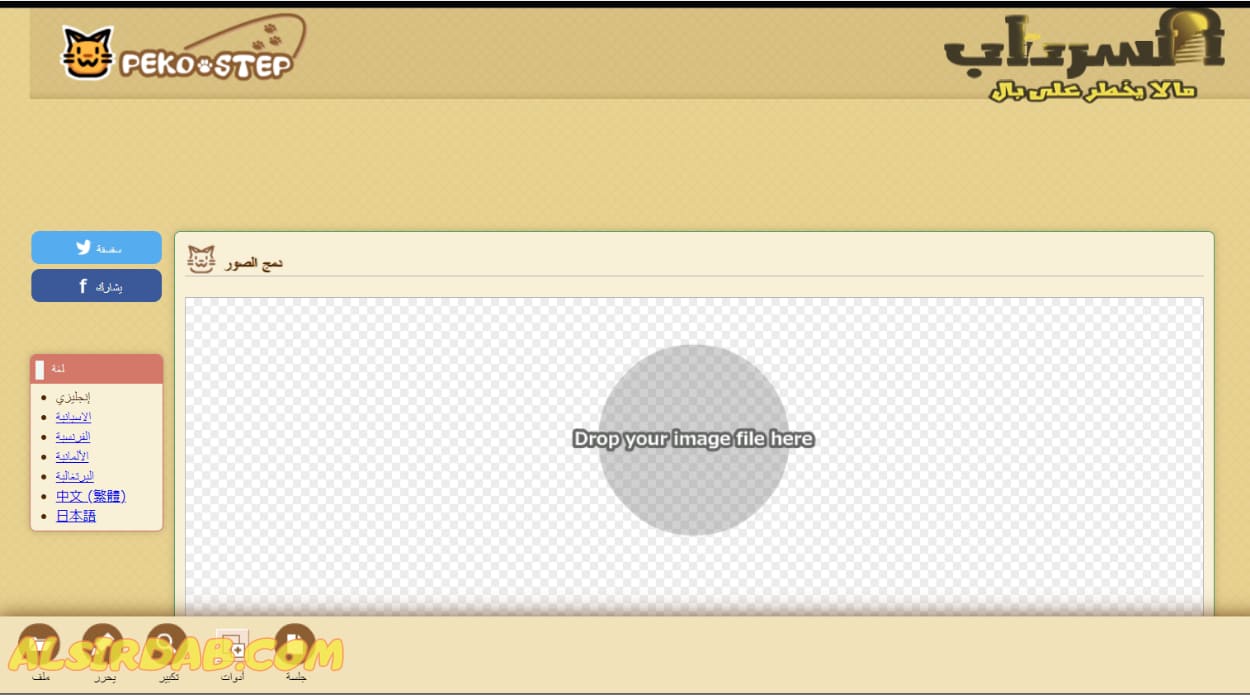
أطلق العنان لإبداعك مع موقع peko step لتركيب الصور!
هل تبحث عن طريقة سهلة وممتعة لدمج صورتين في صورة واحدة؟
peko step هو الحل الأمثل لك!
موقع مجاني سهل الاستخدام:
- لا داعي لتحميل أي برامج، فقط قم بزيارة الموقع وابدأ بتركيب الصور.
- واجهة بسيطة وخطوات واضحة تناسب جميع مستويات الخبرة.
دمج الصور بخطوات بسيطة:
- اختر صورتين: من جهازك أو من الإنترنت.
- اضبط الحجم والموضع: انقر واسحب الصور على الشاشة.
- اختر نوع التركيب: الشفافية، التدرج، القطع، وغيرها.
- حفظ الصورة: انقر على “Save” واختر صيغة وجودة الصورة.
صور مدهشة في دقائق:
- ابتكر صورًا إبداعية وفريدة من نوعها.
- ادمج صورك المفضلة في صورة واحدة مميزة.
- أضف لمسة خاصة إلى صورك الشخصية أو صور المناسبات.
جربه الآن!
5#- موقع photopea
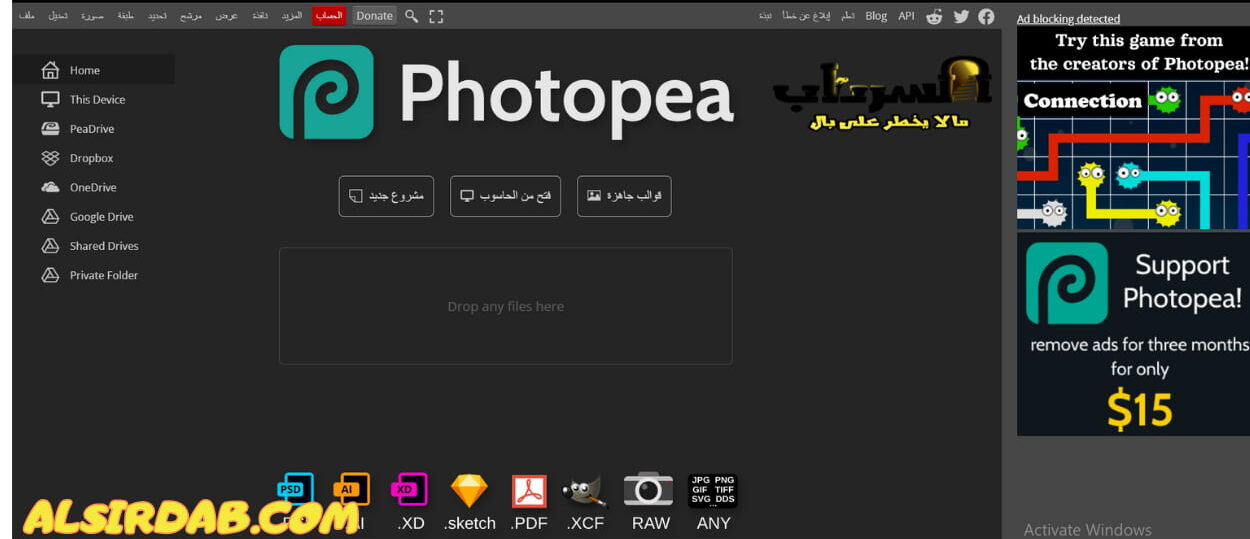
يُعد موقع Photopea بديلاً ممتازًا لبرنامج Photoshop، حيث يوفر أدوات مشابهة لتحرير الصور وتجميعها.
وإليك شرح كيفية دمج الصور باستخدام Photopea:
1. فتح الصور:
- افتح موقع Photopea على متصفحك.
- انقر على ملف > فتح.
- اختر الصور التي تريد دمجها.
- ستفتح كل صورة في علامة تبويب منفصلة.
2. نقل الصور إلى نفس علامة التبويب:
- انقر على علامة التبويب الخاصة بالصورة التي تريد استخدامها كطبقة أساسية.
- اختر طبقة > نسخ.
- انتقل إلى علامة التبويب الخاصة بالصورة التي تريد دمجها.
- اختر طبقة > لصق.
3. ضبط حجم وموقع الصور:
- اختر أداة التحويل الحر (Ctrl + T) من لوحة الأدوات.
- اضبط حجم وموقع الصورة المدمجة حسب رغبتك.
- يمكنك استخدام مفاتيح الأسهم للتحرك، ومفتاح Alt لتغيير الحجم بشكل متناسب.
4. دمج الطبقات:
- اختر طبقة > دمج الطبقات.
5. حفظ الصورة:
- اختر ملف > حفظ باسم.
- اختر اسمًا وملفًا للصورة.
ملاحظات:
- يمكنك استخدام أدوات أخرى لتحرير الصور مثل أدوات التحديد وأدوات التعديل لتحسين دمج الصور.
- يمكنك استخدام الطبقات لإضافة المزيد من الصور أو العناصر إلى التصميم الخاص بك.
- يمكنك حفظ الصورة بصيغ مختلفة مثل JPEG و PNG و PSD.
6#-موقع Pixlr
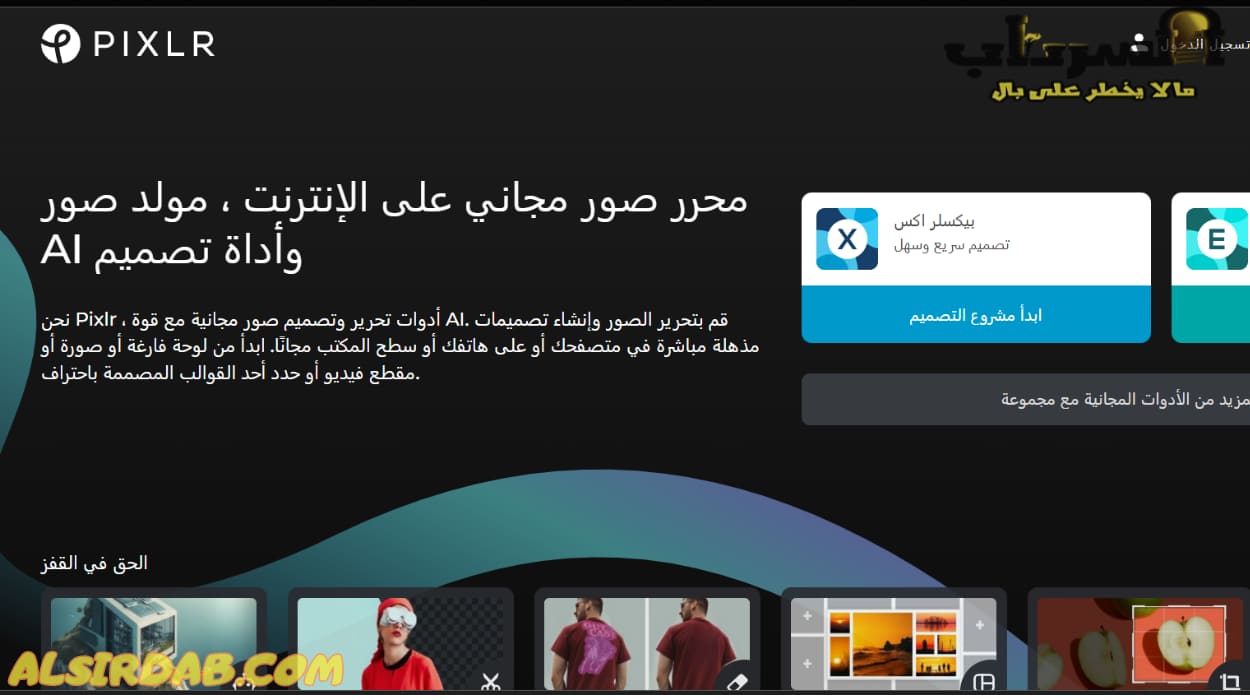
هل تبحث عن طريقة سريعة وسهلة لدمج صورتين معًا دون الحاجة إلى تحميل برامج معقدة؟
إذاً، Pixlr هو الحل المثالي لك!
Pixlr هو أداة تحرير صور على الويب تمكنك من دمج الصور وتحريرها باحترافية،
حتى لو لم تكن خبيرًا في التصميم.
ما الذي يمكنك فعله مع Pixlr:
- قص وتغيير حجم وتدوير وانعكاس الصور.
- ضبط الألوان والإضاءة والتباين والحدة.
- إضافة الفلاتر والآثار والإطارات والنصوص.
- دمج وتراكب وتلاشي الصور.
- إزالة الخلفية والعناصر غير المرغوب فيها.
كيف يمكنك دمج صورتين معًا باستخدام Pixlr:
- افتح موقع Pixlr على متصفحك.
- اختر Pixlr E للدخول إلى أداة التحرير المتقدمة.
- اضغط على “Open Image” وحدد الصورة الأولى التي تريد دمجها من جهازك.
- اضغط على “Add Image” في شريط الأدوات العلوي وحدد الصورة الثانية التي تريد دمجها من جهازك.
- ستظهر الصورة الثانية كطبقة جديدة فوق الصورة الأولى. يمكنك تغيير حجمها وموضعها وزاويتها باستخدام أداة “Transform”.
- يمكنك أيضًا تغيير شفافية الصورة الثانية باستخدام شريط التمرير “Opacity” في لوحة “Layers”.
- أضف تأثيرات أخرى على صورتك المدمجة باستخدام خيارات “Adjustment” و “Filter” و “Effect”.
- عندما تنتهي من تحرير صورتك، اضغط على “Save” وحدد صيغة الملف والجودة التي ترغب في حفظ صورتك بها.
مع Pixlr، يمكنك:
- دمج صورتين في بضع خطوات بسيطة.
- تحرير صورك باحترافية دون الحاجة إلى برامج معقدة.
- اختيار من بين مجموعة واسعة من الأدوات والفلاتر والتأثيرات.
- حفظ صورتك بدقة عالية بجودة احترافية.
وقبل أن تذهب:
أدعوك لمشاهدة مقالنا الرائع عن طريقة دمج صورتين في الاندرويد بدون برامج.
أتمنى أن يكون هذا المقال قد نال رضاك.
شكرا لك والسلام خير ختام.
 السرداب ما لا يخطر على بال
السرداب ما لا يخطر على بال
